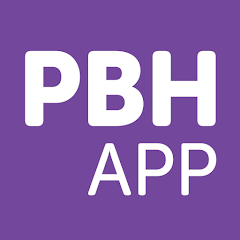
F.A.Q
O PBH APP está integrado ao acesso gov.br, do Governo Federal, que fornece um usuário e senha únicos para diversos serviços públicos. Assim, para utilizar o aplicativo você será direcionado ao site acesso.gov.br para fazer o seu login ou criar o seu cadastro e, após, será redirecionado automaticamente para o PBH APP.
Com a integração ao acesso.gov.br, só é possível acessar o aplicativo com o login único do Governo Federal.
Para alterar os seus dados cadastrais é necessário acessar a plataforma gov.br, por meio do link acesso.gov.br
Atualmente são oferecidos pelo PBH APP 99 serviços e seis serviços de autoatendimento (2ª via de IPTU, Extrato de Débito com a PBH, Agendamento de Serviços, Boletim Escolar das Escolas Municipais, Resultados de Exames Laboratoriais - Centros de Saúde e Consultar os Dias de Coletas de Lixo). Para o servidor público municipal ativo está disponível a consulta e download do último Contracheque. Novos serviços serão implantados gradativamente.
No aplicativo, selecione o ícone “Solicitar Serviços”. Abrirá uma lista de serviços ofertados pelo PBH APP. Clique na imagem da lupa e digite o serviço desejado. Você obterá todas as informações sobre o serviço.
Atualmente são oferecidos pelo PBH APP 99 serviços e seis serviços de autoatendimento e novos serviços serão implantados gradativamente. Para acesso a todos os serviços da PBH clique no link servicos.pbh.gov.br.
Para solicitações de alguns serviços no Portal de Serviços da PBH é necessário que o endereço de cadastro esteja atualizado.
Atualize seu cadastro acessandoPortal de Serviços: servicos.pbh.gov.br;
Clique em “Entrar” localizado no canto superior direito da página e efetue seu login no Gov.br;
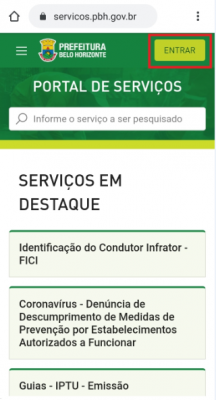
Em seguida, clique nas iniciais do seu nome;
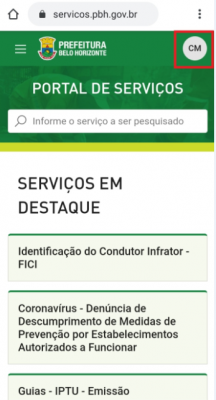
Acesse a seção “Meu Perfil” e efetue o preenchimento em "Editar Meu Perfil".
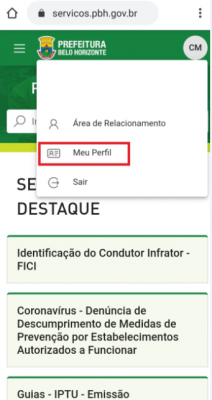
Lembrando que o nome do logradouro ou um trecho de palavras que o compõem deve ser informado sem especificar o tipo de logradouro (rua, avenida, praça, beco, etc).
Após a inclusão do endereço você poderá solicitar os serviços normalmente.
Todas as informações cadastradas no PBH APP são mantidas em sigilo nos bancos de dados da Prefeitura. O sigilo garante que somente os funcionários autorizados terão acesso às informações cadastradas no PBH APP. Saiba mais em Política de Privacidade disponível no menu principal, "Sobre o PBH APP".
Acesse sua conta no Gov.br, autenticando com seu CPF e senha no site acesso.gov.br;
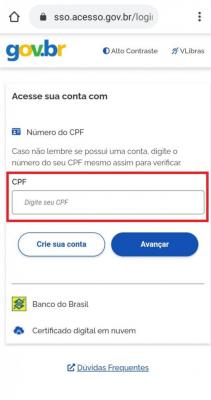
Em seguida selecione o menu "Privacidade" e clique no link "Gerenciar lista de permissões";
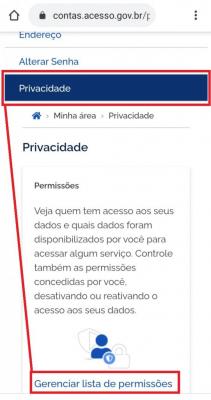
Logo após, selecione "ACESSO PBH", clique no ícone da lixeira e marque o botão "CONFIRMAR".
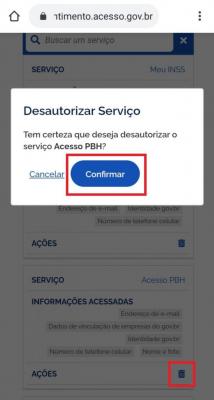
A partir daí o serviço de Acesso PBH APP não estará mais autorizado a acessar seus dados pessoais.
Clique no ícone “Minhas Solicitações” no menu principal do aplicativo.
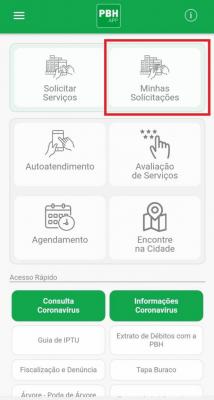
Em sua “Área de Relacionamento” clique em “Minhas Solicitações” ou pesquise pelo nº do protocolo ou nome do serviço.
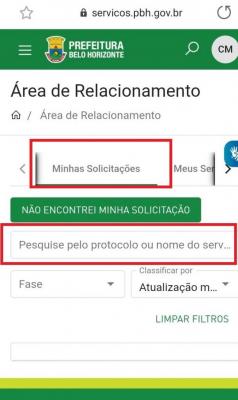
Se a solicitação foi aberta de forma anônima, clique nos três traços no canto superior esquerdo da "Área de Relacionamento";
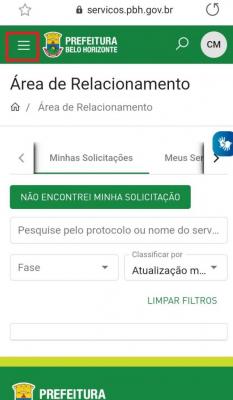
Em seguida clique em “Acompanhe sua Solicitação”;
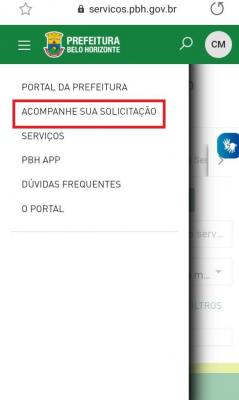
Irá abrir uma página com as orientações e o campo para ser preenchido com o número do protocolo. Informe o número com todos os caracteres ( . / - ) Exemplo: 31.00001357/2020-24;
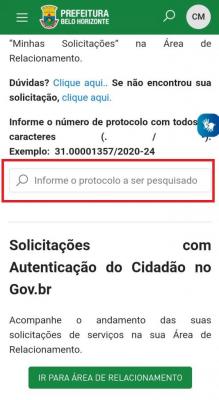
Logo após, insira o código de acesso;
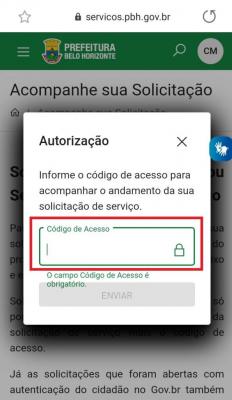
Em seguida abrirá a página com as informações sobre o andamento da solicitação.
Você poderá avaliar suas solicitações após encerradas registrando sua satisfação e enviando um breve comentário.
Você poderá avaliar suas solicitações após encerradas registrando sua satisfação e enviando um breve comentário. Também é possível registrar uma reclamação junto à Ouvidoria pelo sitehttps://prefeitura.pbh.gov.br/ouvidoria/fale-com-a-ouvidoria.
O acesso rápido do PBH APP seleciona automaticamente os seis serviços mais demandados. Assim, você terá mais facilidade em encontrar os serviços prioritários.
Não. O acesso rápido do PBH APP seleciona automaticamente os seis serviços mais demandados para que tenha maior facilidade em encontrar os serviços prioritários.
São serviços que podem ser executados de imediato pelo próprio cidadão, sem o auxílio do órgão ou entidade ofertante do serviço.
Sim, você poderá cadastrar todos os seus imóveis, bastando inserir um nome para o imóvel e informar o índice cadastral.
No item “Sobre o PBH APP”, clique em "Avalie o PBH APP" e realize sua avaliação. Você poderá avaliar as informações, a navegação e o visual do aplicativo.
Você pode fazer um backup (cópia de segurança), para não perder seus dados e apps. No Android, você utiliza a sua conta Google para recuperar os seus aplicativos, e no IOS você utiliza o iCloud. Assim, você acessa com CPF e senha, a partir de qualquer dispositivo.
É preciso verificar se você possui um dispositivo telefônico do tipo smartphone ou um tablet/IPAD. Somente nestes dispositivos móveis será possível instalar o aplicativo. De posse do seu Smartphone, acesse a loja do seu sistema operacional (Google Play para sistemas operacionais Android e Apple Store para sistemas operacionais IOS), faça a instalação e desfrute das funcionalidades oferecidas pelo PBH APP.
No menu principal clique no ícone "Agendamento”. Leia a informação que aparecerá na janela e clique em "Prosseguir". Na página seguinte, clique em "Entrar", caso já tenha feito algum agendamento no site agendamentoeletronico.pbh.gov.br, ou em "Faça seu Cadastro", se nunca tiver agendado atendimento pelo site.
Atenção: ter se cadastrado no PBH APP não significa que você se cadastrou no sistema de Agendamento.
Não. O Agendamento Eletrônico é um sistema externo e, por isso, é necessário realizar o cadastro diretamente no site. O novo cadastro não é necessário se você já tiver agendado algum atendimento pelo site agendamentoeletronico.pbh.gov.br; basta utilizar o mesmo login já cadastrado no site.
Acesse o site agendamentoeletronico.pbh.gov.br e clique em “Entrar”
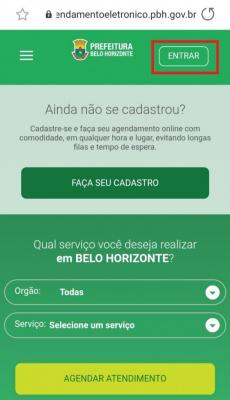
Em seguida, vá em “Esqueci minha senha”
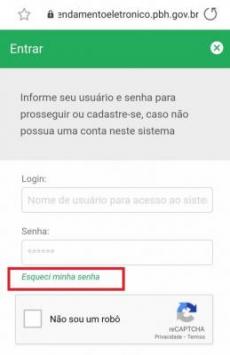
Informe seu e-mail cadastrado e clique em “Enviar”
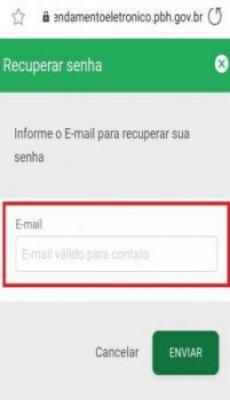
Seu login e uma nova senha serão enviados para o e-mail cadastrado (não se esqueça de conferir a caixa de SPAM).
- Não lembro meu e-mail cadastrado no Agendamento Eletrônico, como recuperar?
-
Acesse o link da Ouvidoria (Clique aqui), preencha os campos informados. Solicite o resgate do e-mail cadastrado no Agendamento Eletrônico da PBH e aguarde o retorno.
O boletim está disponível na opção "Autoatendimento" do menu principal.
Na seção "Autoatendimento", escolha "Boletim Escolar das Escolas Municipais". A seguir, clique em "Cadastre os dados do aluno aqui". Insira um nome para o aluno (limitado a 80 caracteres), o código do aluno (disponível no boletim escolar impresso) e o CPF do responsável. Toque em "Adicionar" e depois clique no boletim cadastrado para emiti-lo.
Você pode cadastrar todos os boletins a que tem acesso. São necessários o código do aluno e o CPF do responsável.
O cadastro foi realizado com sucesso, porém, para o boletim solicitado, a escola ainda não disponibilizou as informações. Compareça à escola para mais informações.
Para cadastrar o boletim você deve inserir corretamente o código do aluno e o CPF do responsável. O código do aluno está disponível no próprio boletim impresso. O CPF do responsável deve ser inserido sem pontos ou traço. Apenas o CPF do responsável cadastrado junto à escola pode ser utilizado.
Apenas servidores ativos podem consultar o contracheque através do aplicativo PBH APP.
A emissão de contracheques para aposentados/pensionistas é feita via aplicativo PBH PREVIDÊNCIA, disponível no item “Aplicativos Úteis” do PBH APP:
Clique nos três traços, localizados no canto superior esquerdo do menu inicial do PBH APP;
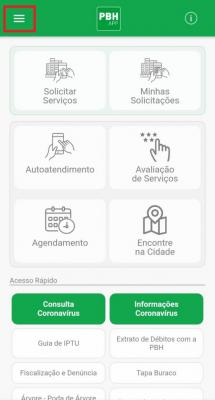
Em seguida, vá em "Aplicativos Úteis";
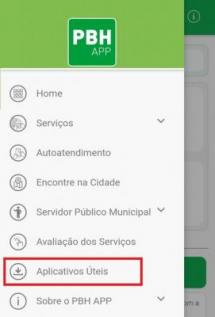
Clique no ícone "PBH PREVIDÊNCIA" para instalar o aplicativo.
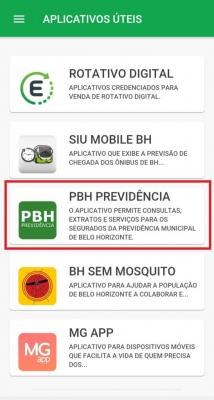
É possível também baixar o aplicativo da Previdência através dos links a seguir:
Versão para Android (clique aqui)
Versão para iOS (clique aqui)
Somente o último contracheque está disponível para consulta e download no PBH APP.
Clique nos três traços, localizados no canto superior esquerdo do menu inicial do PBH APP;
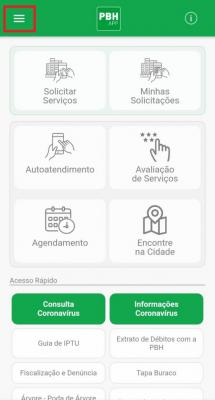
Em seguida, vá em "Servidor Público Municipal/ Último Contracheque” e clique em “Cadastre seus contracheques aqui”;
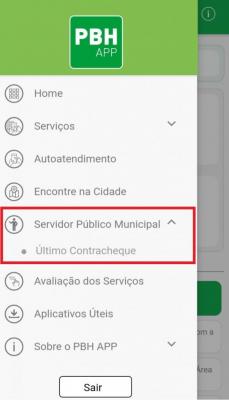
Após ler as “Orientações”, clique em OK. A seguir, dê um nome para o seu contracheque e insira seu login e senha.
Servidor Ativo da Administração Direta: informe o mesmo login/senha utilizado para acesso ao Portal do Servidor - portaldoservidor.pbh.gov.br - (mesmo login AD).
Servidor Ativo da Administração Indireta: informe o mesmo login/senha utilizado para acesso ao Portal Contracheque - contracheque.pbh.gov.br - (mesmo login AD) ou enviado pelo seu respectivo RH.
 Tradutor
Tradutor

